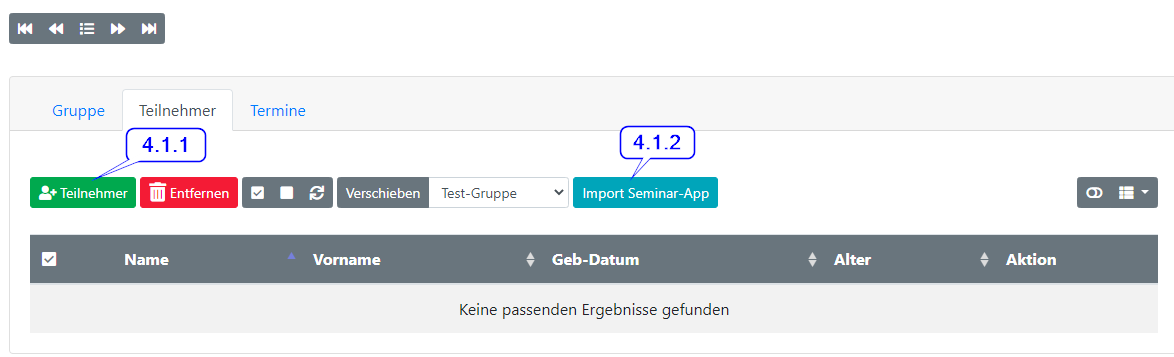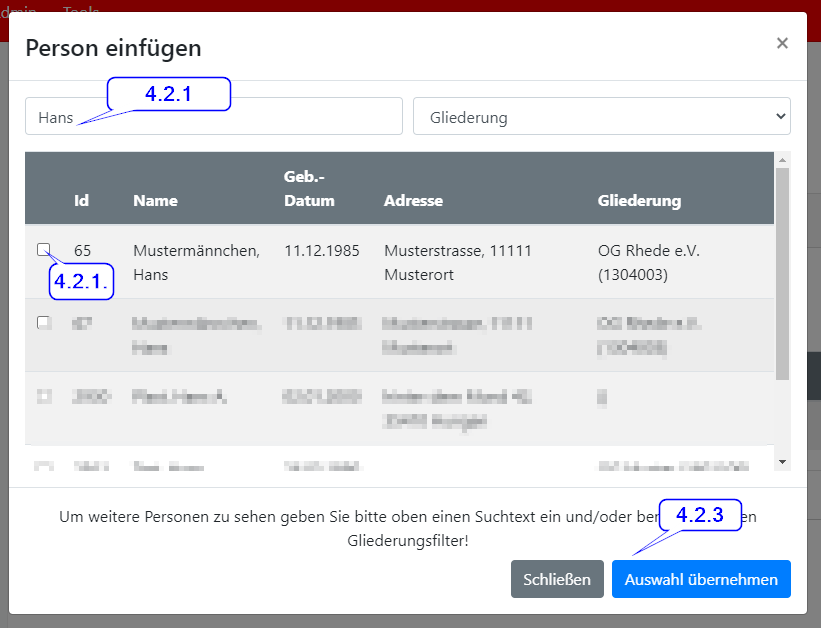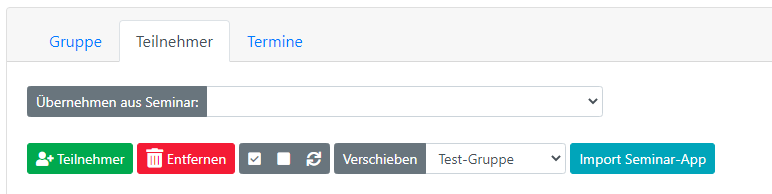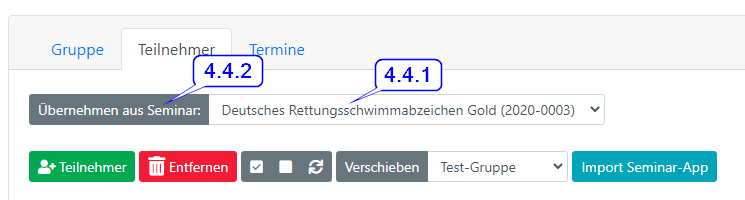...
- Klicke auf "Neu".
- Fülle die Felder aus.
Beachte dabei folgende Hinweise:
Bleibt das Feld "Terminkategorie" leer, wird davon ausgegangen, dass das Training der Gruppe wöchentlich stattfindet. Sollen z. B. Feiertage berücksichtigt werden, können in der Termin-App Termine angelegt werden. Wenn Termine angelegt werden, kann in der Termin-App eine Kategorie angegeben werden. Nutzt man diese Kategorie im Feld "Terminkategorie", werden die angelegten Termine bei der Anwesenheitsliste berücksichtigt.
Die Angabe eines Ortes setzt voraus, dass in der Orte-App Orte angelegt sind. - Klicke auf "Speichern.
- Jetzt füge im Reiter "Teilnehmer" Teilnehmer hinzu.Die Teilnehmer müssen in der Personen-App vorhanden sein bzw. erforderlichenfalls dort angelegt werden.
Du kannst Teilnehmer aus der Personenapp hinzufügen (4.1.1) oder die Teilnehmer eines Seminars aus der Seminarapp übernehmen (4.1.2)
Dieser Screenshot zeigt das Hinzufügen von Teilnehmern aus der Seminarapp. Über die Suche (4.2.1) findest Du die gewünschte Person und kannst den Haken setzen (4.2.2). Danach übernimmst Du die Auswahl (4.2.3).
Klickst Du hingegen auf "Import Seminar-App", wird ein Dropdown-Formular eingeblendet. Hier findest Du die Seminare, die in Frage kommen.
Wähle ein Seminar (4.4.1) und klicke auf auf "Übernehmen aus Seminar (4.4.2).
5. Unter "Berichte" kannst du Anwesenheitslisten und Riegenkarten für deine Gruppen im Portable Document Format (pdf) erstellen.
Einbinden ins TYPO3
- +Inhalt
- Auf Notizbuchseite "Plug-Ins" => "Allgemeines Plug-In" klicken
- Auf Notizbuchseite "Plug-In" => in der ComboBox "Ausgewähltes Plug-In" das Plug In "DLRG Training" auswählen.
- "Speichern"
- Fertig!
...